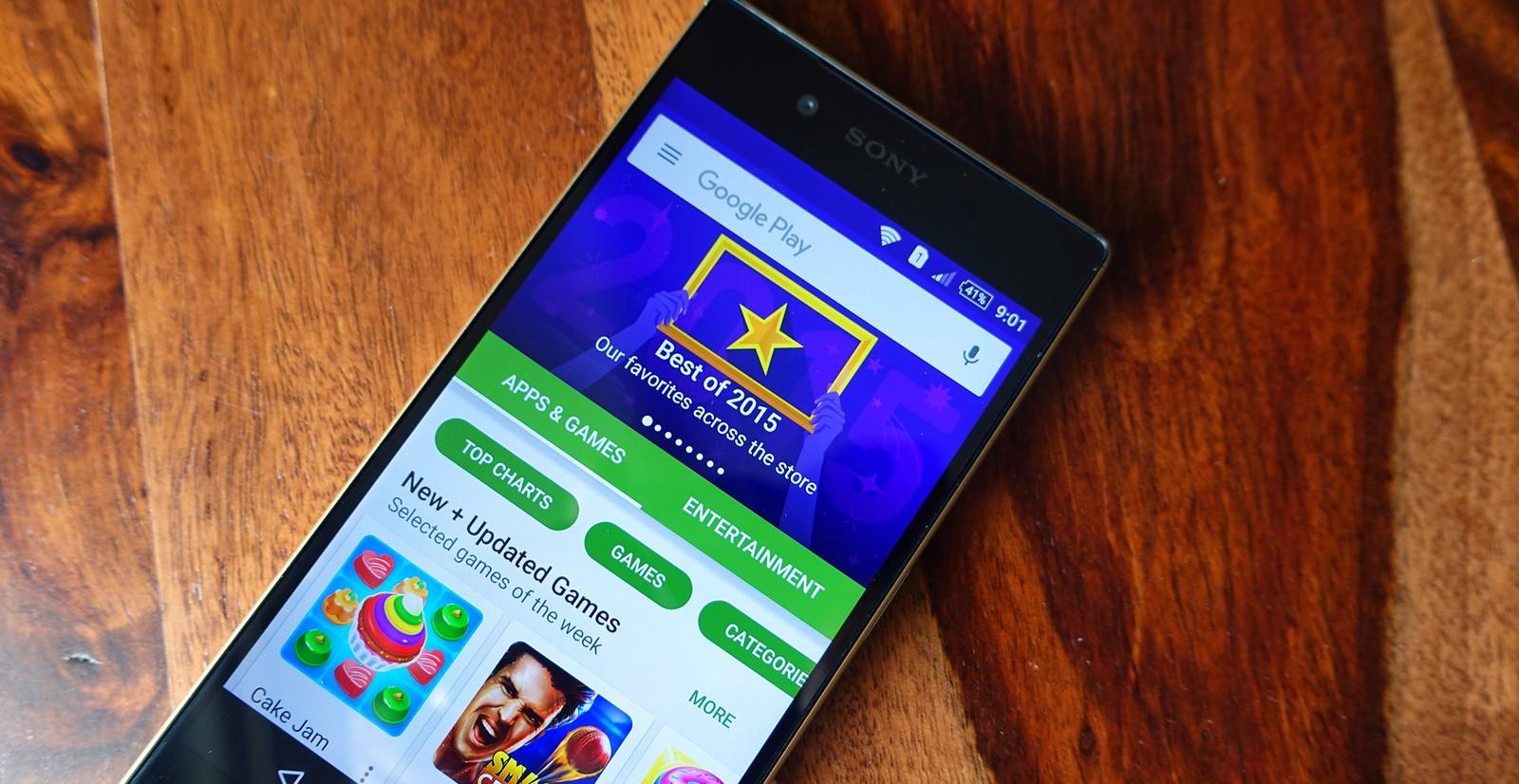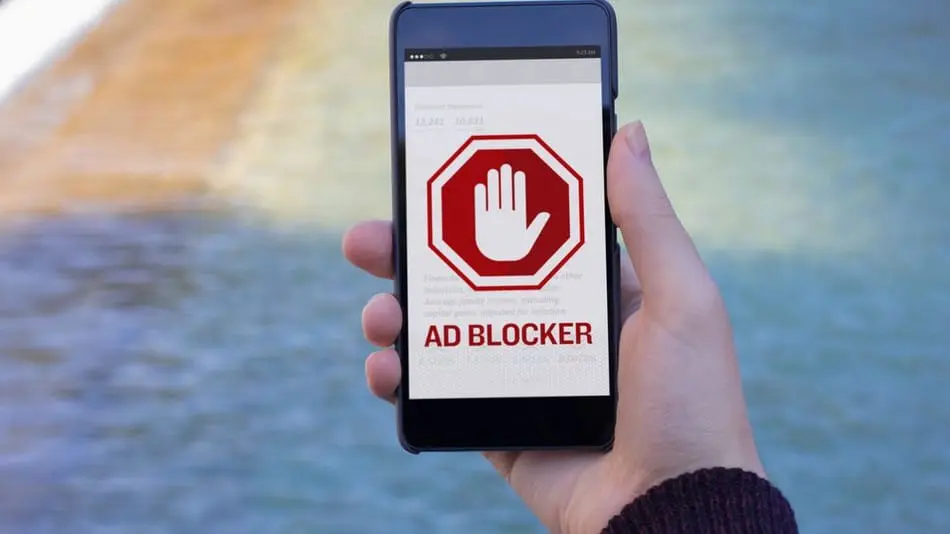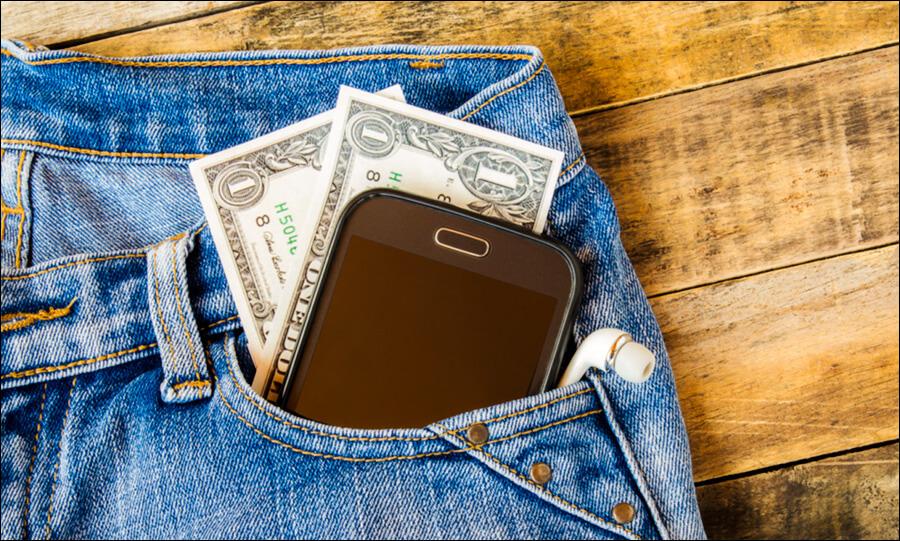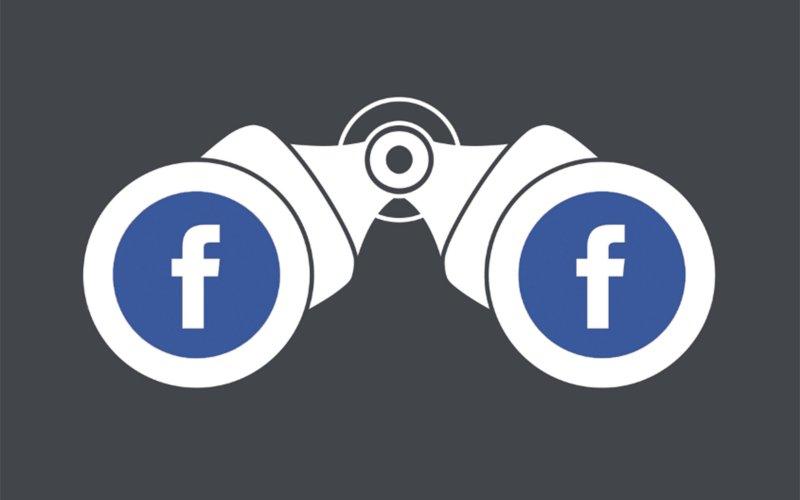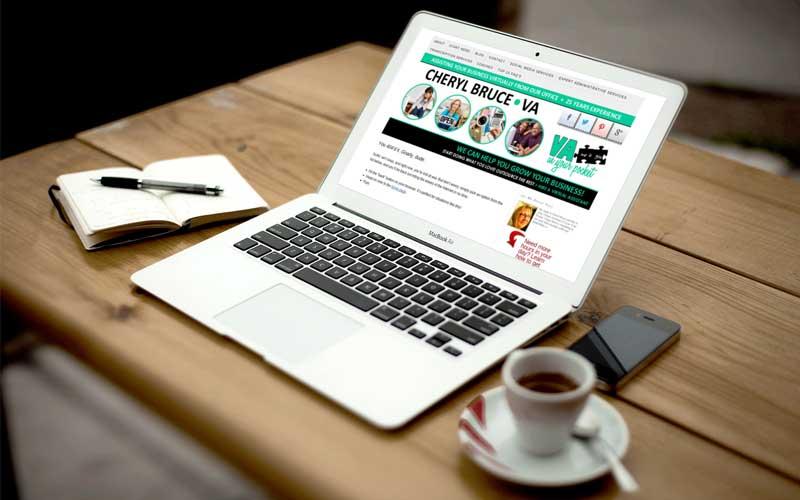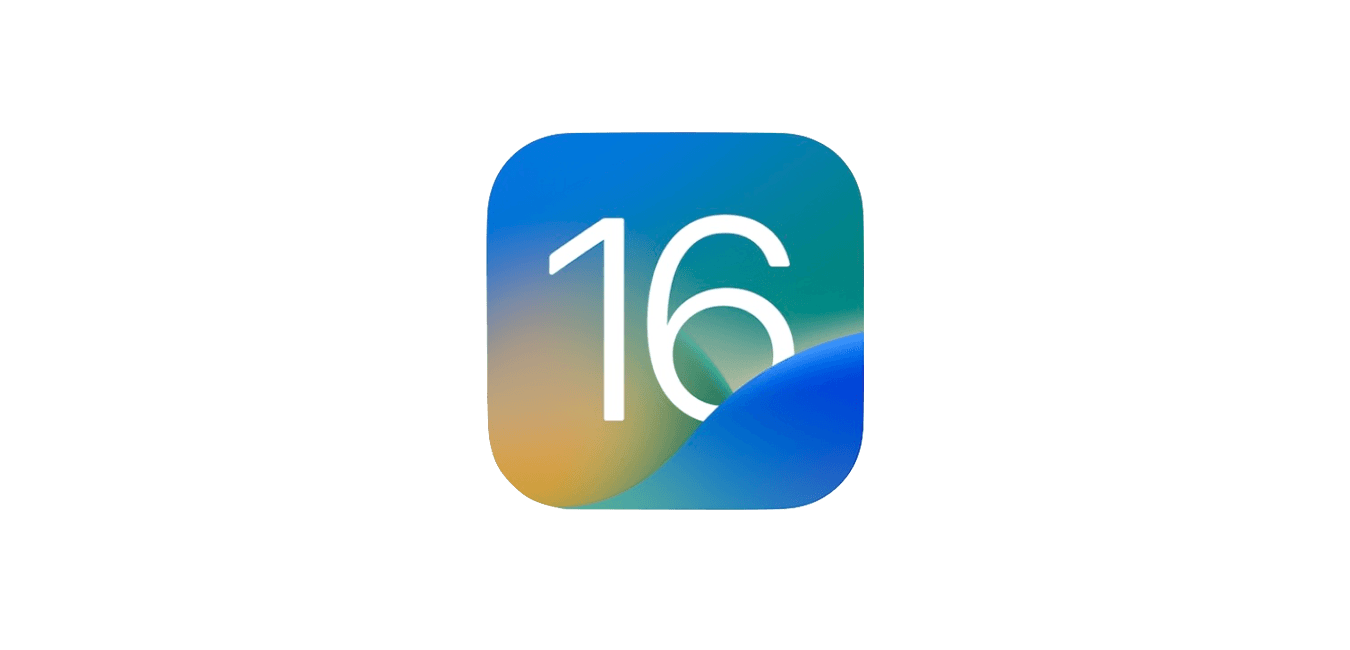أبقِ المتطفلين بعيدًا … كيفية قفل التطبيقات على أجهزة آيفون
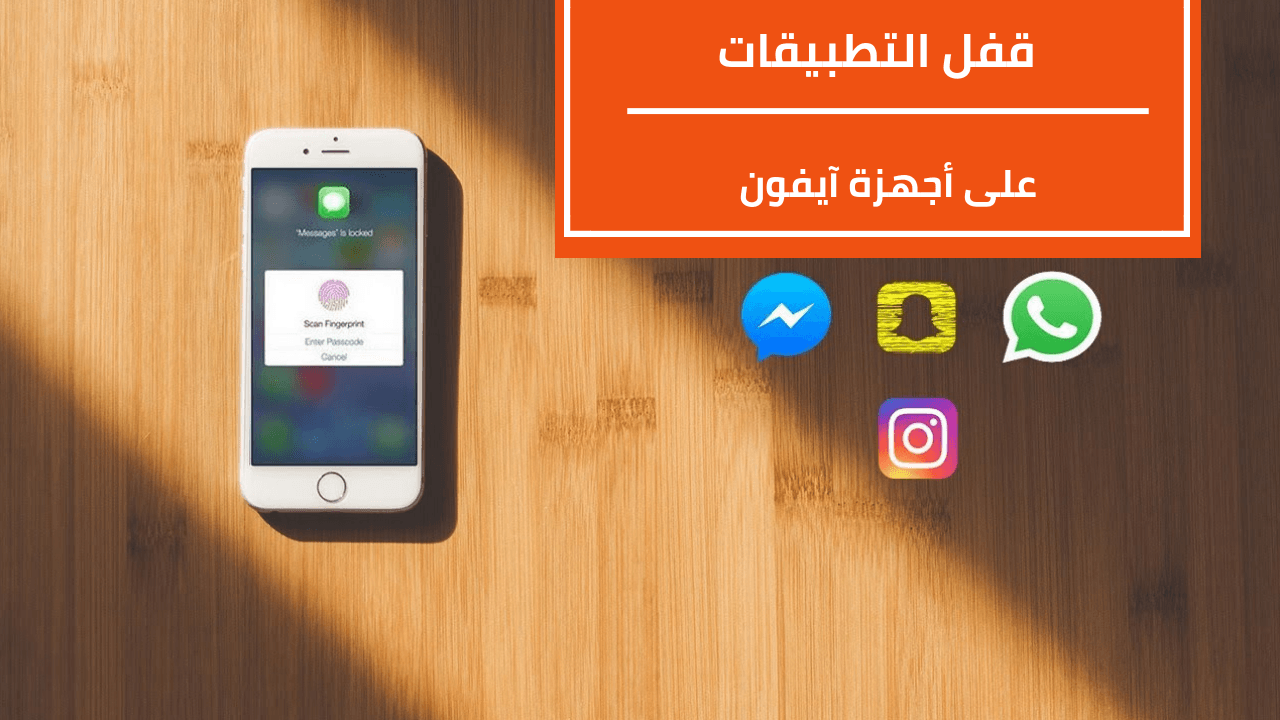
4 د
أن تمتلك هاتفًا محمولًا يعني أنك ستواجه أحد السيناريوات التالية: طفل مزعج يبكي وينوح حتى تعطيه هاتفك! فرد فضوليّ من أفراد العائلة يتدخل بكل صغيرة وكبيرة وهاتفك ليس استثناءً، وبعض المتطفلين والسارقين الذي يسعون للانقضاض على هاتفك!
إن تعرضت لأحد هذه المواقف فإليك الحل عزيزي القارئ البائس، سنقدم لك الحل من أجل قفل التطبيقات على أجهزة آيفون من خلال هذا المقال. وإن كنت من حاملين نظام Android، فقد خصصنا مقال آخر لشرح كيفية قفل التطبيقات على أندرويد.
طريقة قفل قفل التطبيقات على أجهزة آيفون عبر القيود
هناك ميزة في أجهزة أيفون تقوم بتقييد المتطفلين من الوصول إلى تطبيقات معينة على هاتفك، كما يمنعهم من إجراء عمليات الشراء داخل التطبيق، ويمنعهم من الوصول إلى مواقع الويب التي لا تريدهم زيارتها “وهي حركة مفيدة للأطفال العابثين”.
لتمكين القيود على هاتفك الأيفون اتبع الخطوات البسيطة أدناه.
الخطوة 1: إذهب إلى الإعدادات >> عام >> القيود.
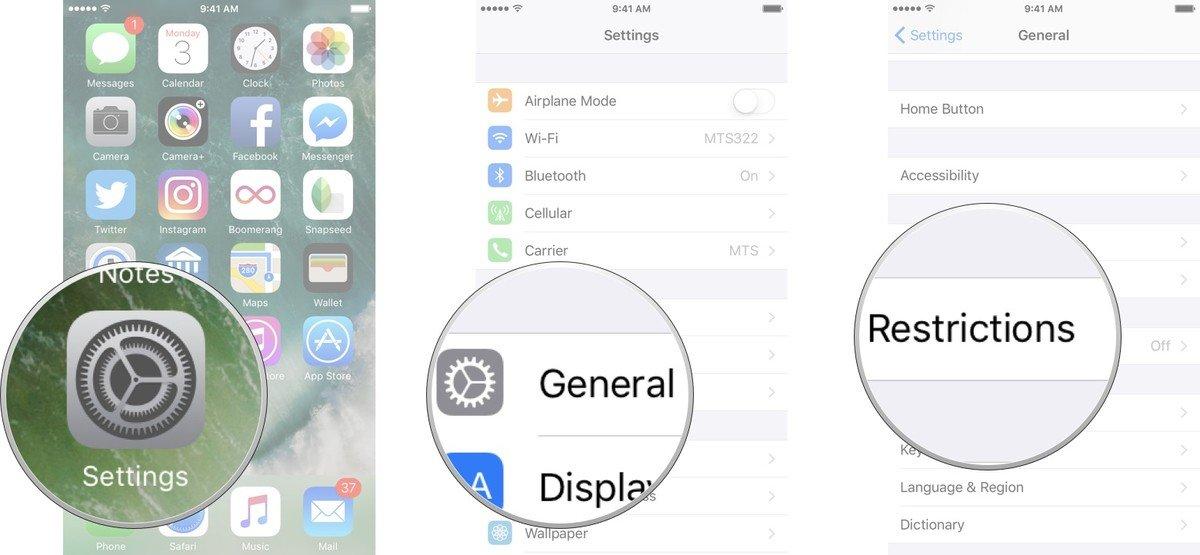
الخطوة 2: انقر فوق تمكين القيود، وسيطلب منك إدخال رمز المرور الخاص، وهو رمز آخر غير رمز مرور هاتفك ويجب أن يكون مختلف عنه أيضًا (هي حركة مفيدة في حال تعرض هاتفك للسرقة).
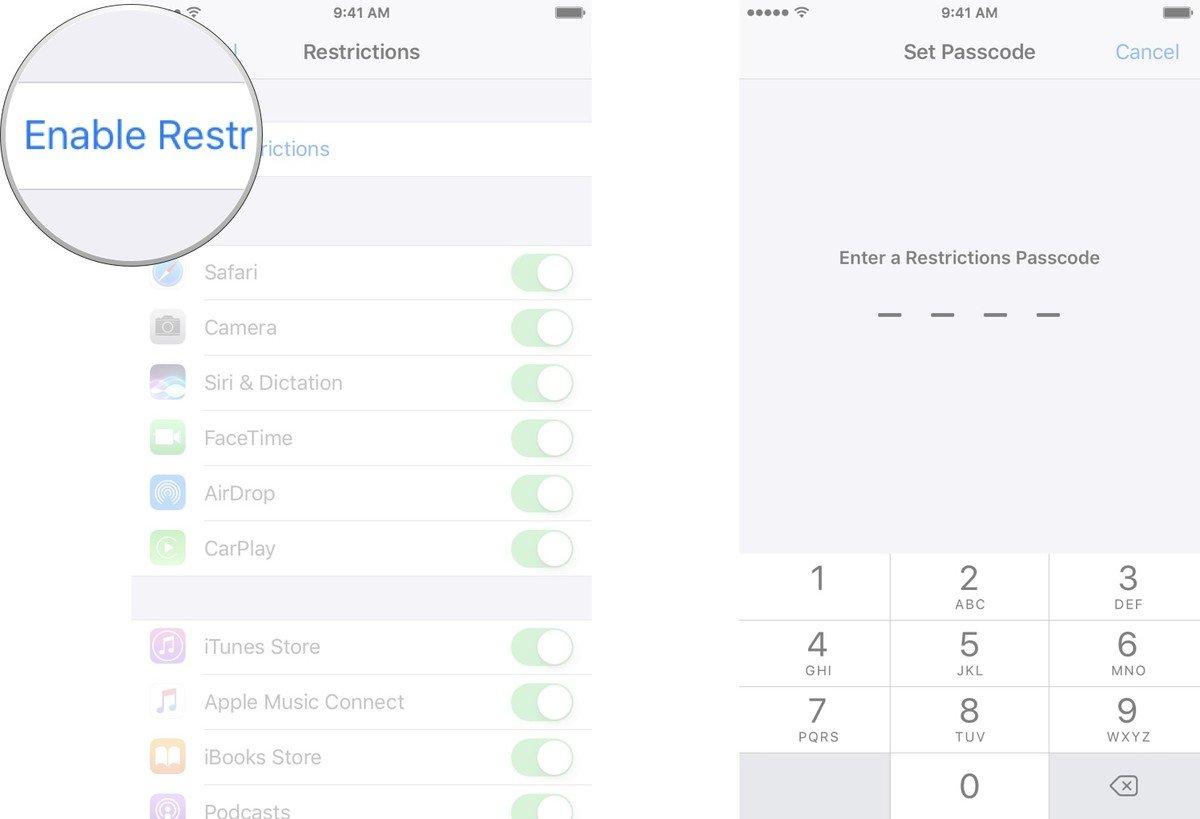
الخطوة 3: وبعد تأكيد كلمة المرور، سيكون لديك قائمة بالأقسام التي تريدها مع خيار تفعيل أو إلغاء تفعيل.
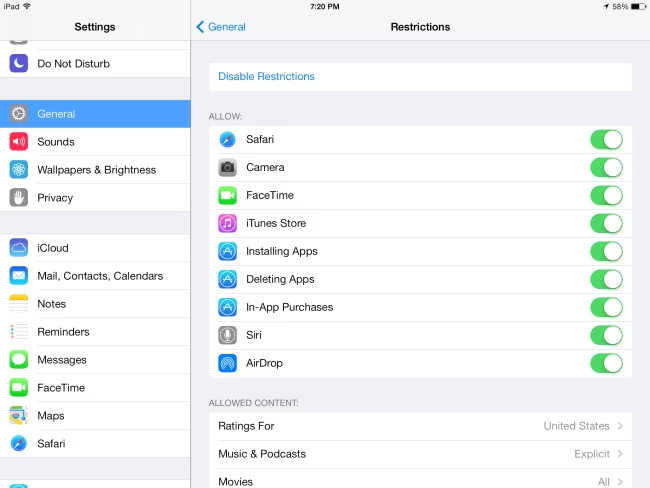
ونقصد بالأقسام أن الهاتف سيقول لك ماذا تريد قفله بالضبط، حيث إن الخيار الأول هو قفل التطبيقات على أجهزة آيفون وهنا سيسعك اختيار التطبيقات التي تريد حظرها وإلغاء ميزاتها. أما القسم الثاني، من أجل إن كنت ترغب في تقييد طفلك من شراء وتنزيل وتثبيت التطبيقات ومحتويات أخرى على هاتفك، إذ يمكن حظر iTunes Store وiBook Store وPodcasts في هذا القسم أيضًا.
تعطيل ميزة تثبيت التطبيقات أو حذفها لا تعني أن طفلك لم يعد بإمكانه الدخول إلى تطبيقات المتاجر، فقط يستطيع تصفحها مع عدم إمكانية تنزيل أو شراء أو تثبيت أي تطبيق داخل المتجر.
قفل قفل التطبيقات على أجهزة آيفون عبر الوصول الموجه
يمكن استخدام الوصول الموجه لإغلاق الجهاز بشكل مؤقت وتحويل كل محتوياته إلى تطبيق واحد. ومع هذا الوصول يمكنك قفل ميزات تطبيقات الجهاز. المنع من كتابة أي محتوى، تعطيل أجهزة استشعار الحركة، وتعطيل معظم مناطق الشاشة وما إلى ذلك.
لإعداد الوصول الموجه اتبع الآتي:
الخطوة 1: اذهب إلى الإعدادات >> عام >> إمكانية الوصول >> الوصول الموجه، وقم بعدها بتفعيله.
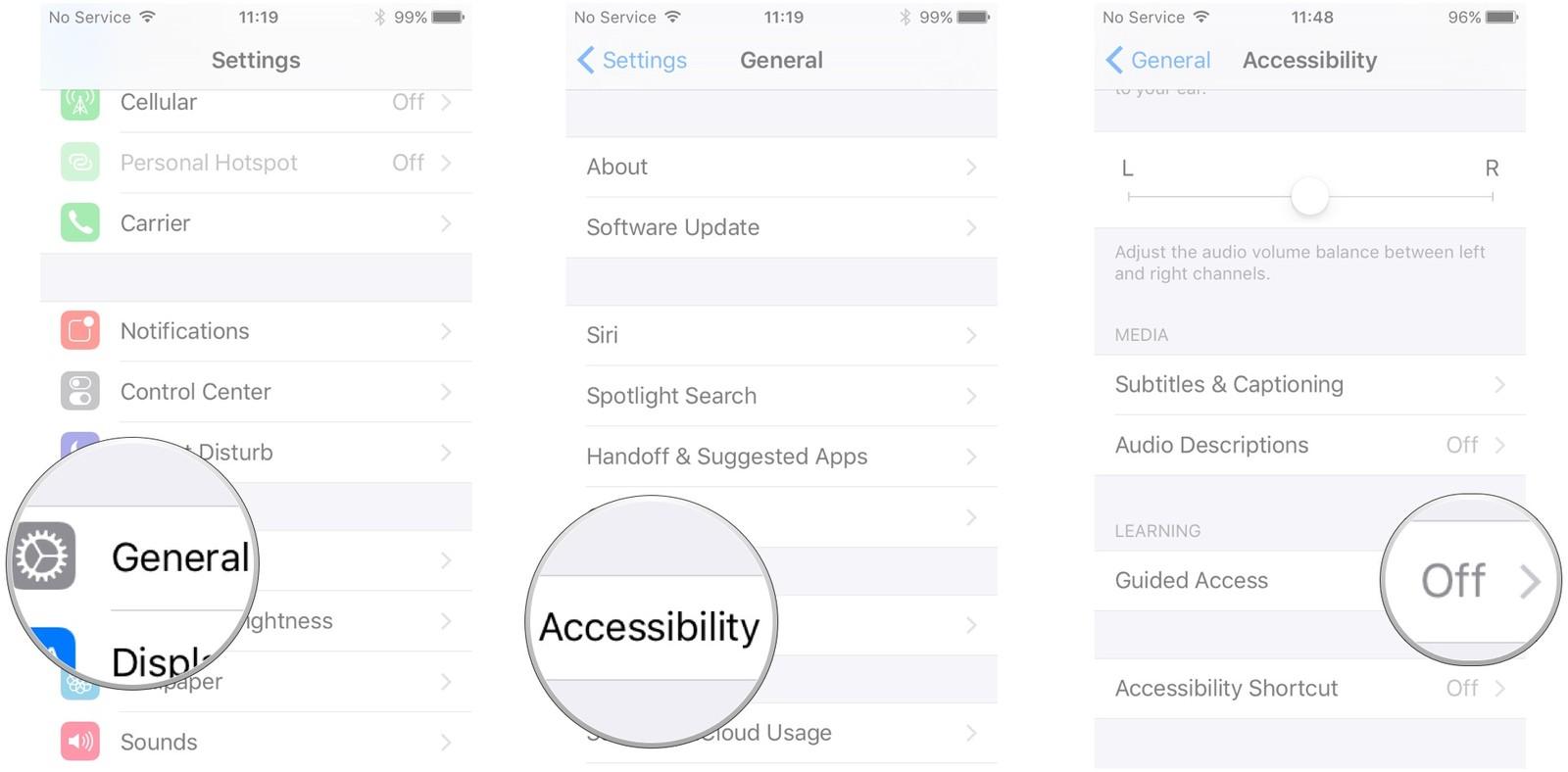
الخطوة 2: انقر فوق إعدادات رمز المرور لإعداد رمز مرور خاص من أجل منع طفلك من إقافه في حال عرف الآلية، و يمكنك الاستفادة من بصمة إصبعك أو ميزة التعرف على الوجوه.
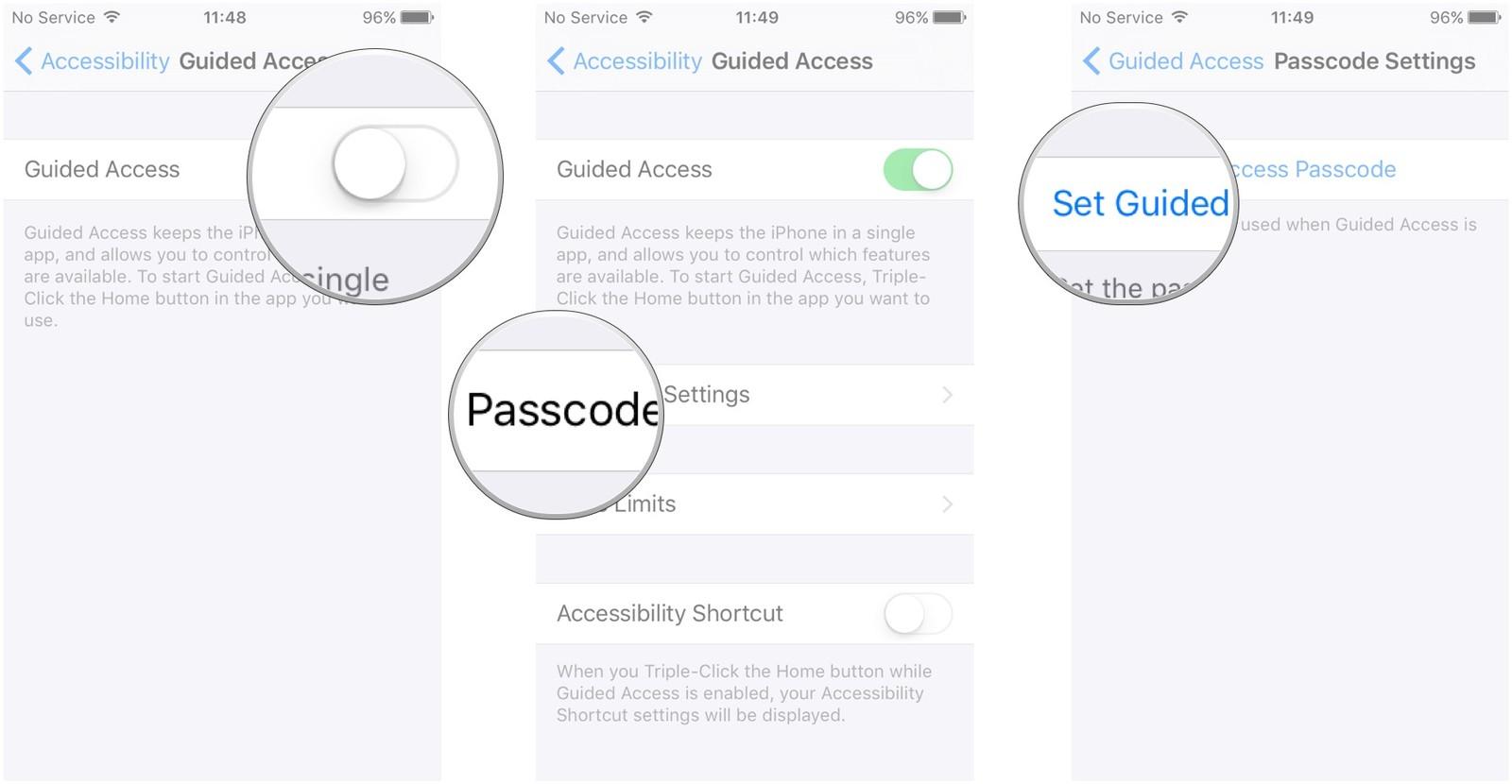
الخطوة 3: انقر فوق تحديد الوقت لتحديد نغمة موسيقية تنذرك عندما توشك الجلسة على الانتهاء.
الخطوة 4: انقر على “اختصار إمكانية الوصول” لإعداد اختصارات إمكانية الوصول أثناء إحدى الجلسات، وانقر نقراً ثلاثياً على زر الصفحة الرئيسية لعرض قائمة باختصارات إمكانية الوصول.
الآن قد انتهيت من إعداده، وحالياً عليك اتباع الخطوات التالية للدخول إلى الدليل:
الخطوة 1: انقر لفتح التطبيق التي تريد استخدامه.
الخطوة 2: للدخول إلى الجلسة قم بالنقر ثلاث مرات على زر الصفحة الرئيسية.
الخطوة 3: ومن ثم باستخدام إصبعك، حدد مناطق الشاشة التي تريد تعطيلها.
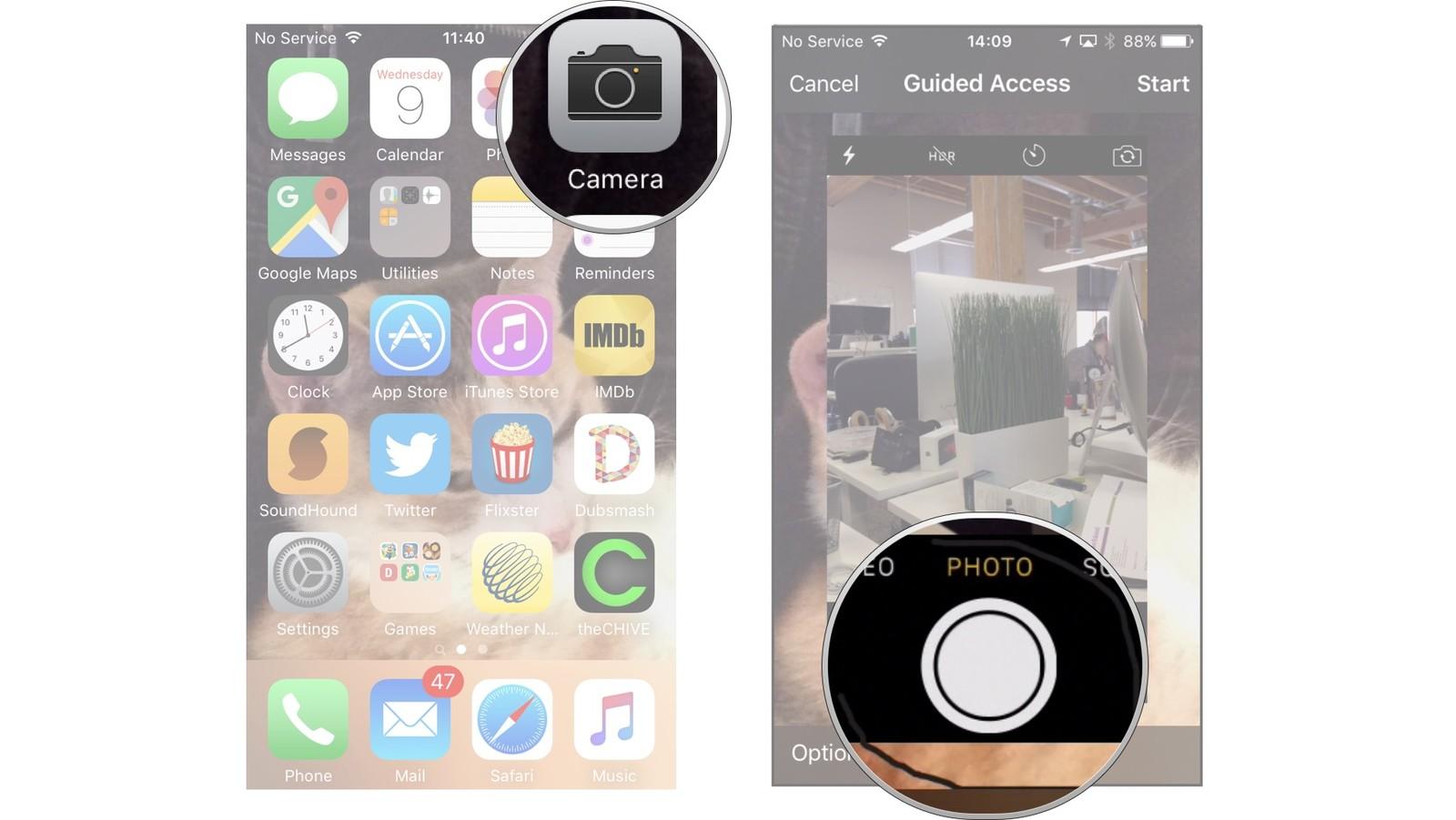
الخطوة 4: انقر فوق خيارات في الزاوية السفلية اليمنى لاختيار ما إذا كنت تريد الوصول إلى زر (نوم /استيقاظ)، أزرار الصوت، شاشة اللمس، الحركة، ثم انقر على تم لحفظ اختياراتك.
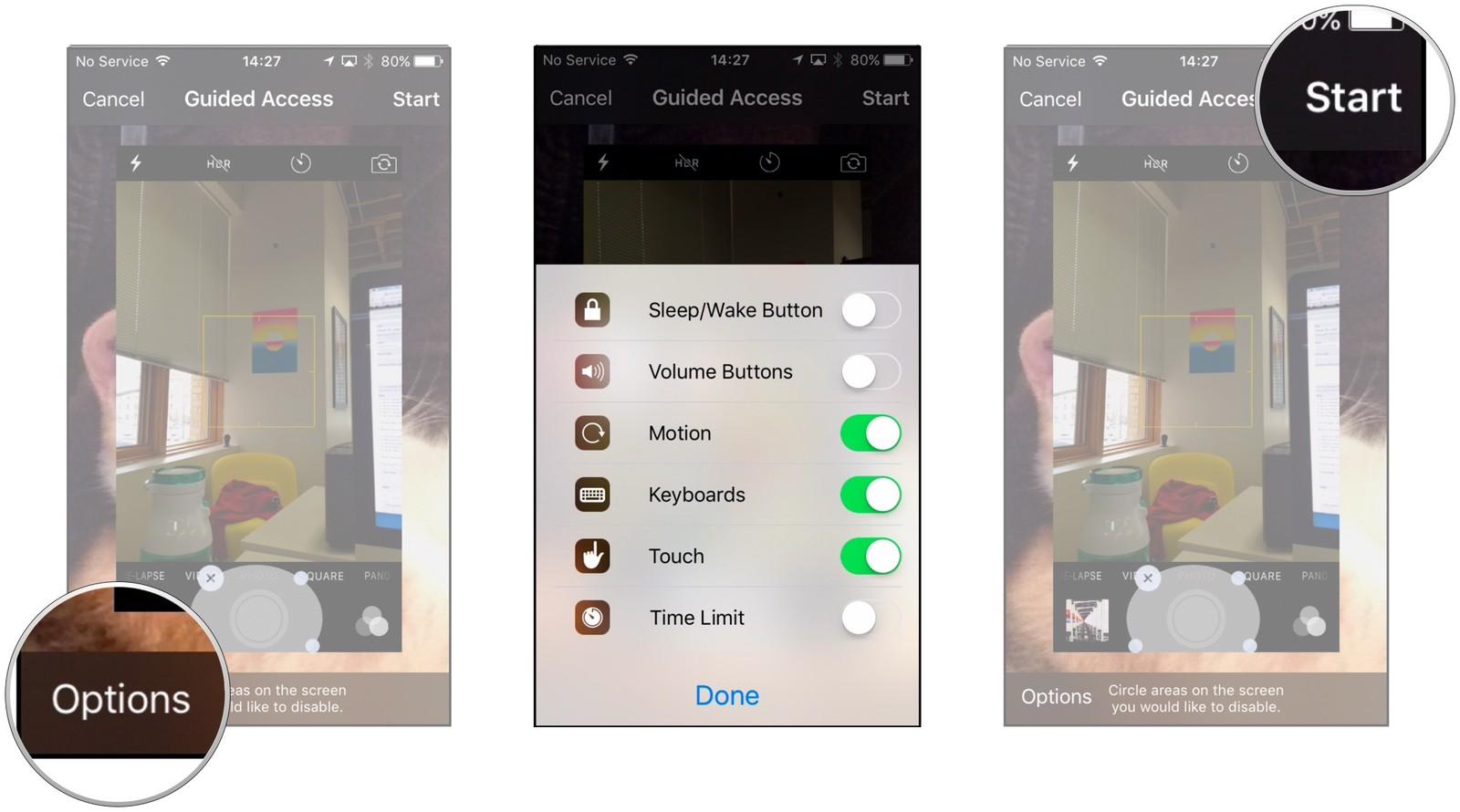
الخطوة 5: انقر فوق “ابدأ” لبدء الجلسة.
استخدام البصمة من أجل قفل قفل التطبيقات على أجهزة آيفون
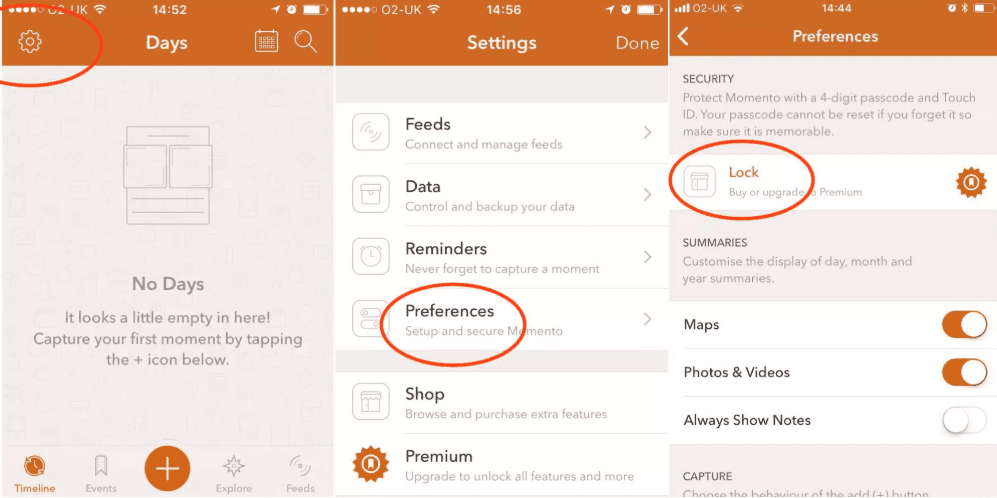
من الممكن قفل عدد محدود من التطبيقات المتوافقة باستخدام ميزة الأمان القائمة على بصمة الإصبع. إليك ما يجب فعله لتفعيلها:
انتقل إلى الإعدادت على شاشة الأيفون الرئيسية >> انقر فوق معرف اللمس وكود المرور >> ادخل رمز المرور >> يمكنك بعد ذلك تبديل الوضع إلى وضع الأخضر للتطبيقات التي تريد قفلها باستخام البصمة.
يتطلب استخدام معرف اللمس لقفل التطبيقات التي قمت بتنزيلها من App Store، حيث يوجد لكل تطبيق إجراء مختلف عن الآخر، إلا أن في الواقع لا تتيح التطبيقات المشهورة كفيسبوك وسنابشات وتويتر هذه العملية، ولكن هناك عدد متزايد من التطبيقات التي تقدم للمستخدمين خيار القفل عن طريق البصمة.
قفل التطبيقات عن طريق جهة خارجية
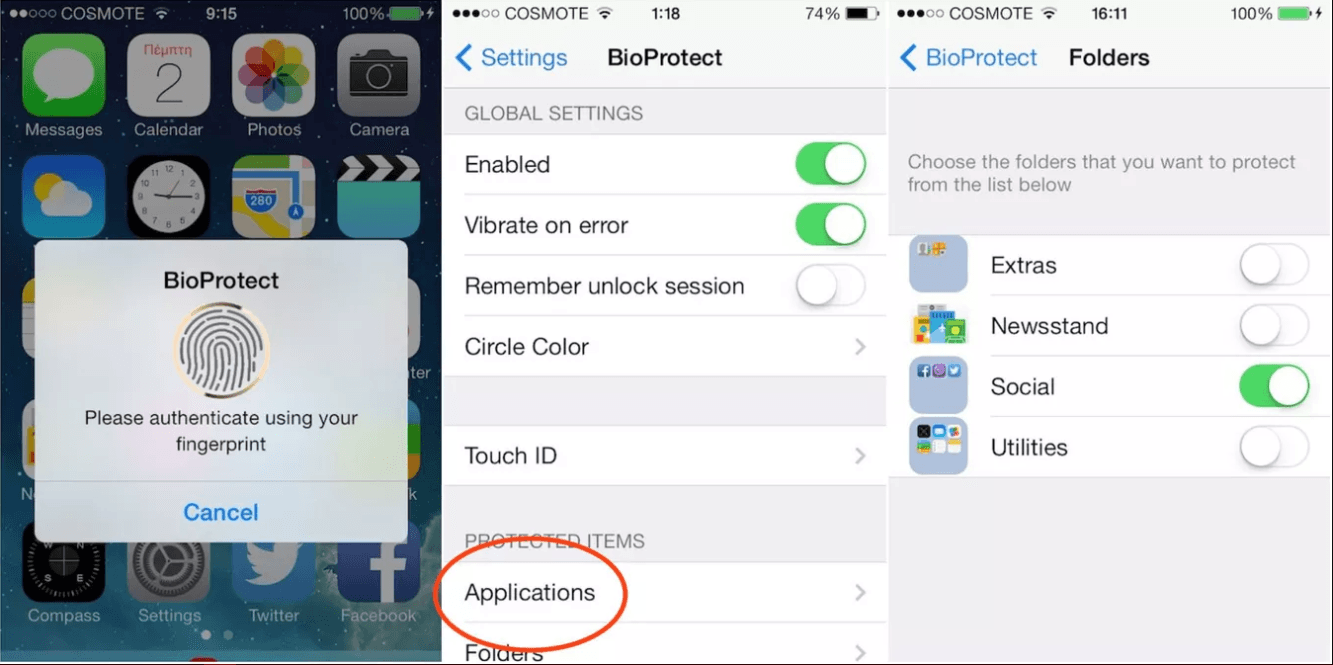
هناك أمر جيد وأمر سيء بما يخص هذا الجانب، فالتطبيقات الخارجية التي لا تأتي مع هاتفك ستتمكن من تأمين هاتفك والمنع من الوصول إلى أي شيء على الهاتف. إلا أنها من زاوية أخرى، فهي أسوأ خيار من أجل قفل التطبيقات على أجهزة آيفون، لأنه من أجل استخدام هذه التطبيقات يجب أن يكون جهاز الأيفون الخاص بك “jailbroken”، وهو الشيء الذي يسمح لك بتجاوز القيود التي تضعها Apple على هواتفها الذكية وبالتالي قد تحدث مشاكل كخلق ثغرات أمنية و فقدان الكفالة وقضايا أخرى أنت بغنى عنها. ونحن هنا لا ننصحك بها إلا أنها من اللازم شملها مع قائمة الطرق المستخدمة.
تتضمن بعض الأمثلة الشائعة للتطبيقات الخارجية لقفل التطبيقات (عليك تنزيلها وتثبيتها) مثل AppLocker ،Locktopus ،BioProtect.
في حالة BioProtect مثلاً، بمجرد تنزيل التطبيق، يمكنك قفل تطبيقات محددة من خلال:
الانتقال إلى الإعدادات >> التطبيقات تحت العنوان الفرعي المحمي >> ثم اختر التطبيقات التي ترغب بقفلها وذلك بقلبها إلى الوضع الأخضر.
أحلى ماعندنا ، واصل لعندك! سجل بنشرة أراجيك البريدية
بالنقر على زر “التسجيل”، فإنك توافق شروط الخدمة وسياسية الخصوصية وتلقي رسائل بريدية من أراجيك
عبَّر عن رأيك
إحرص أن يكون تعليقك موضوعيّاً ومفيداً، حافظ على سُمعتكَ الرقميَّةواحترم الكاتب والأعضاء والقُرّاء.